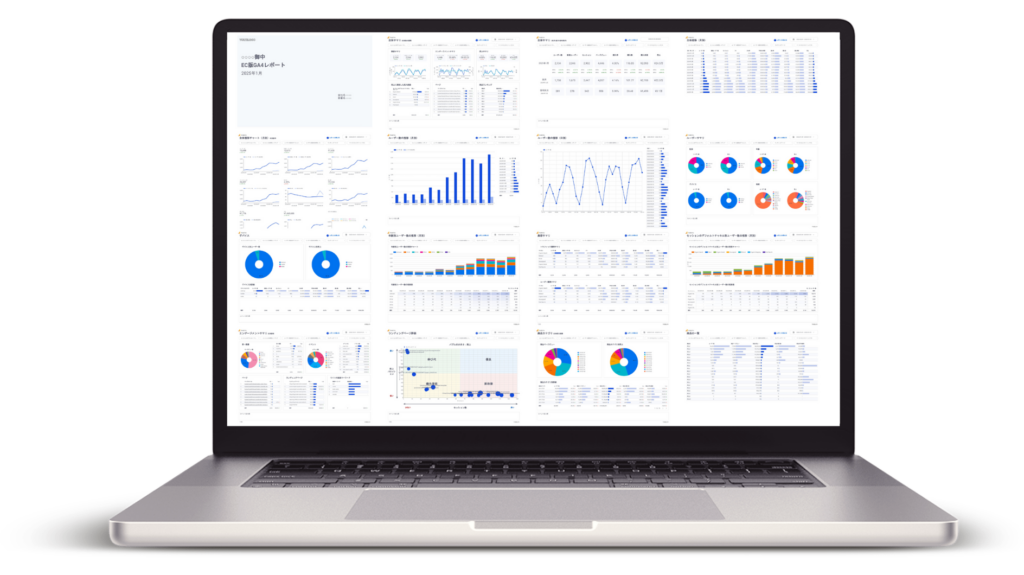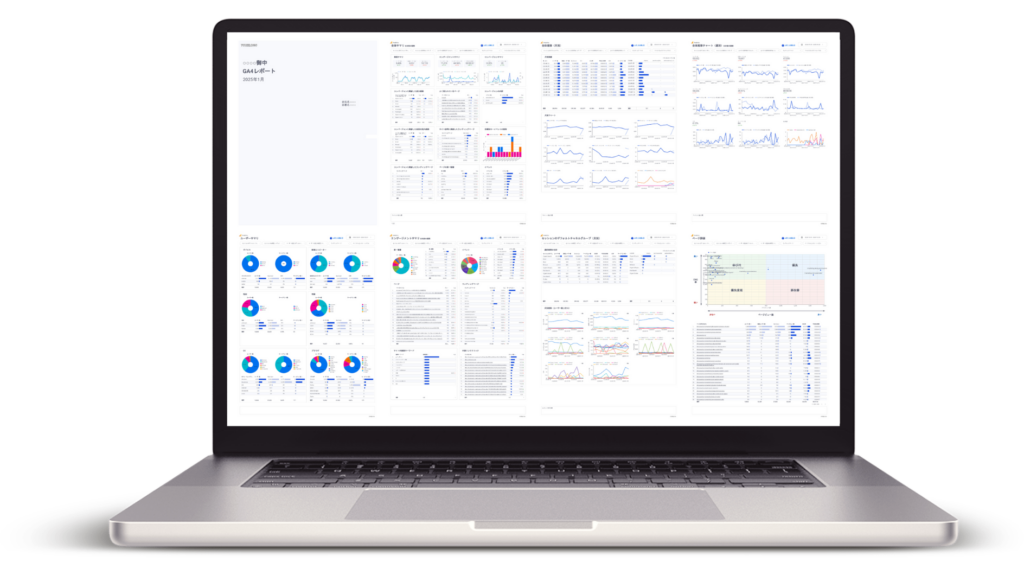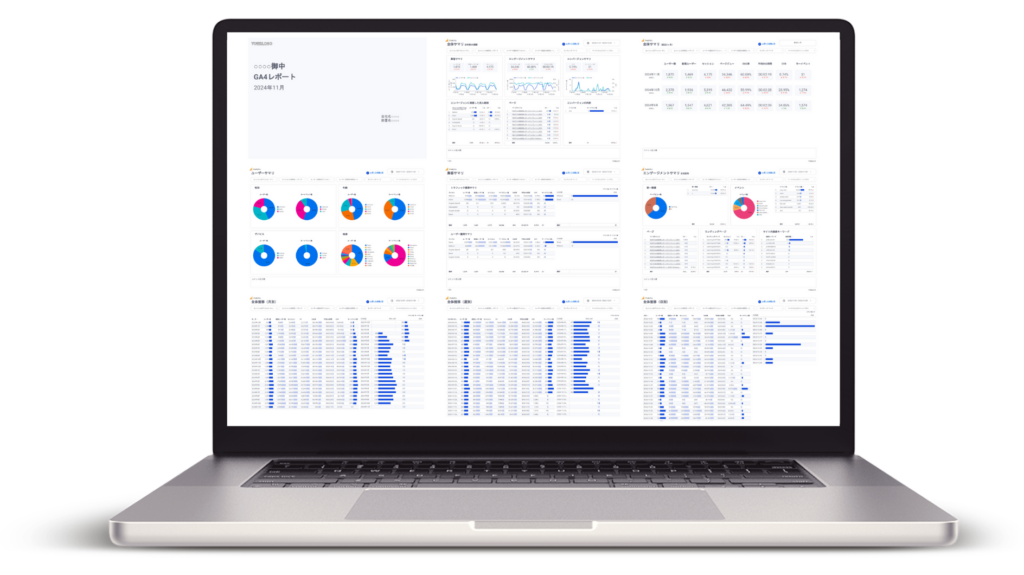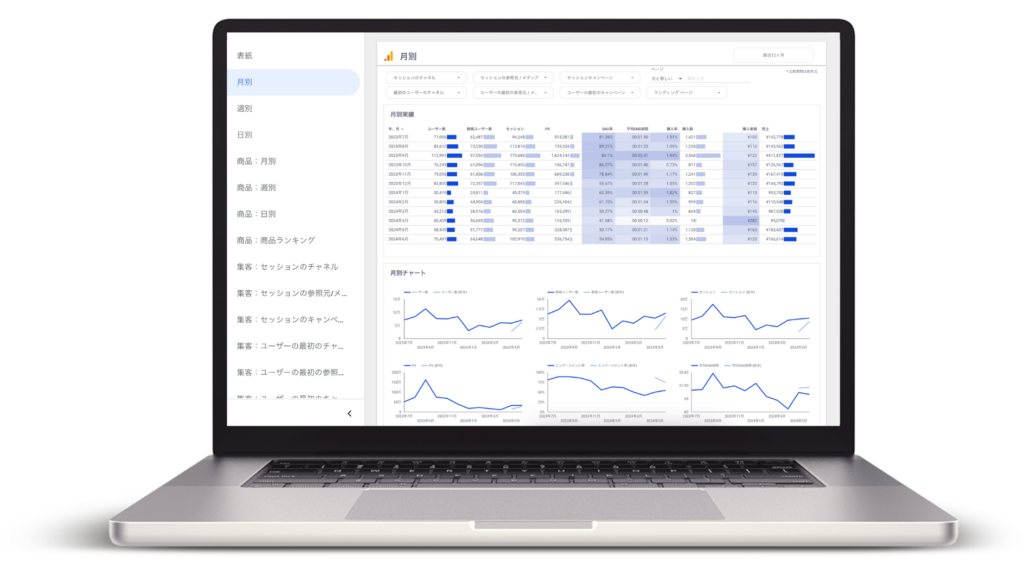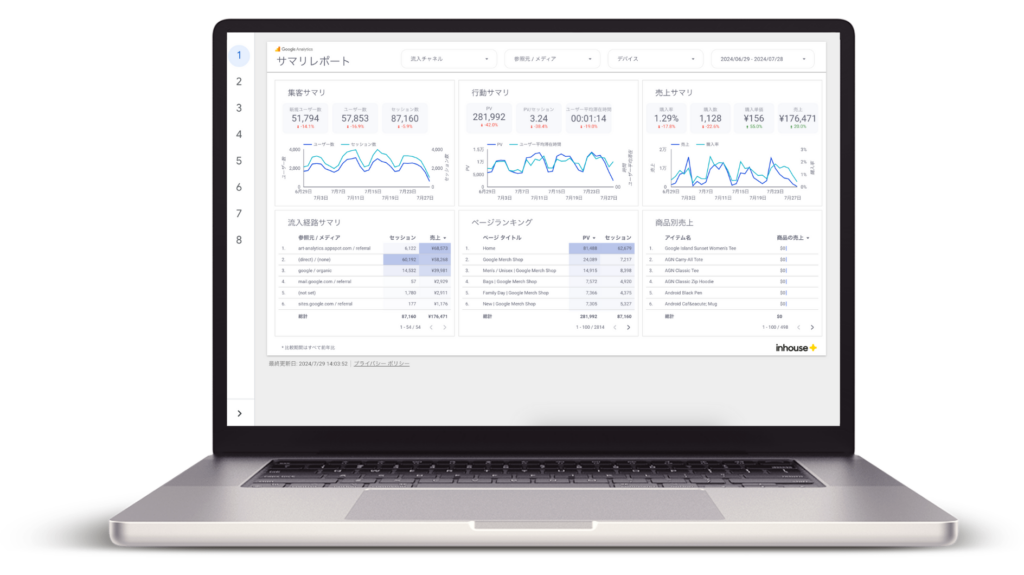[GA4] ユーザー属性の設定方法 | 年齢・性別データが見れない場合の対処法をわかりやすく解説
この記事では、GA4レポートでユーザーの年齢や性別、地域などを確認できるユーザー属性について分かりやすく解説します。ユーザー属性データを取得するための設定方法から、データが表示されない場合の対処法、そしてユーザー属性レポートの確認方法に至るまで、順を追って説明しています。この記事を読むことで、GA4のユーザー属性について深く理解し、効果的に分析できるようになります。
\ 導入社数 3,000社 突破! /
GA4レポートをLooker Studioでかんたん自動化
圧倒的なボリュームのテンプレートで様々なレポートニーズに対応。
買い切りで一度購入すればサイト数無制限でレポート作成、カスタマイズも自由自在!
人気No.1! 報告レポートや日々のモニタリングを自動化できる「万能レポートテンプレート」
誰でもかんたんに報告レポート作成や日々のモニタリングを自動化できる、万能なレポートテンプレートです。マーケティングやアクセス解析のプロが培った分析ノウハウを活用し、圧倒的なボリュームで多様なレポートニーズに対応します。
Contents
GA4のユーザー属性とは?
ユーザー属性とは、Webサイトやアプリに訪問したユーザーの属性データです。これには年齢、性別、地域、興味・関心などが含まれます。GA4では、これらの属性データを活用してより詳細な分析を行うことができます。
ユーザー属性データを収集するためには、Googleシグナルを有効にする必要があります。また注意すべき点として、ユーザー属性データは、Googleアカウントにログインしているユーザーで、さらにクッキーの使用に同意している場合にのみ収集されます。ユーザー属性が不明な場合には「unknown」と表示されることになります。
□ 関連記事:Googleシグナルとは?
Googleシグナルを有効にする方法
設定はとても簡単です。GA4のメニューから「管理」>「データの収集と表示」>「データの収集」を選択すると以下の画面が表示されますので、「Googleシグナルのデータ収集」右にあるチェックボックスを有効にするだけで完了します。
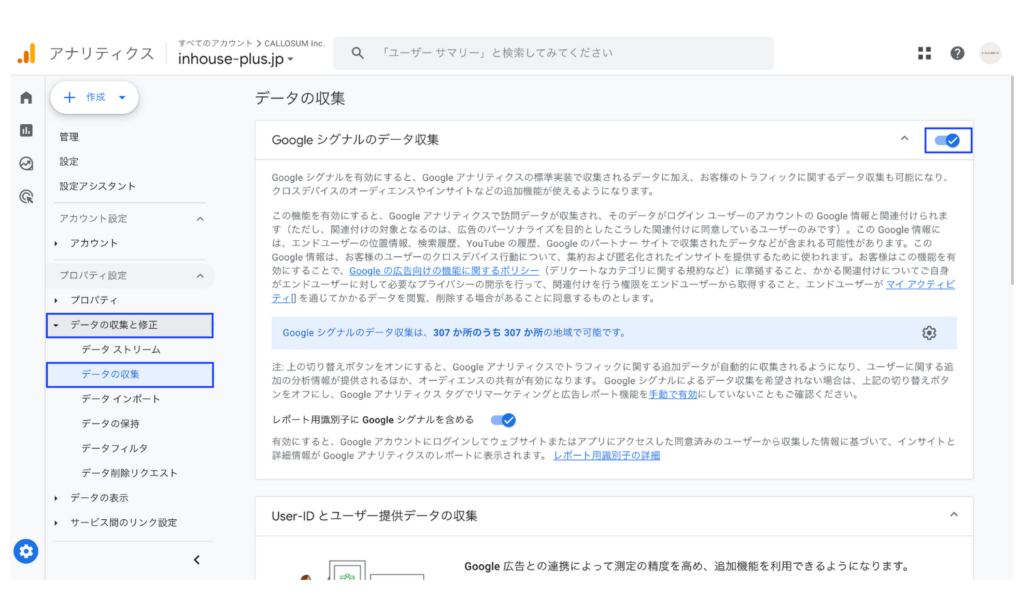
GA4で年齢や性別などのユーザー属性レポートを確認する方法
左メニューの「レポート」>「ユーザー属性」>「ユーザー属性の詳細」を選択すると、ユーザーの属性情報が確認できます。
デフォルトのディメンションは「国」になっていますが、「国」の右にあるプルダウンをクリックすると、以下のディメンションに切り替えることができます。
- 地域
- 市区町村
- 言語
- 年齢
- 性別
- インタレスト カテゴリ
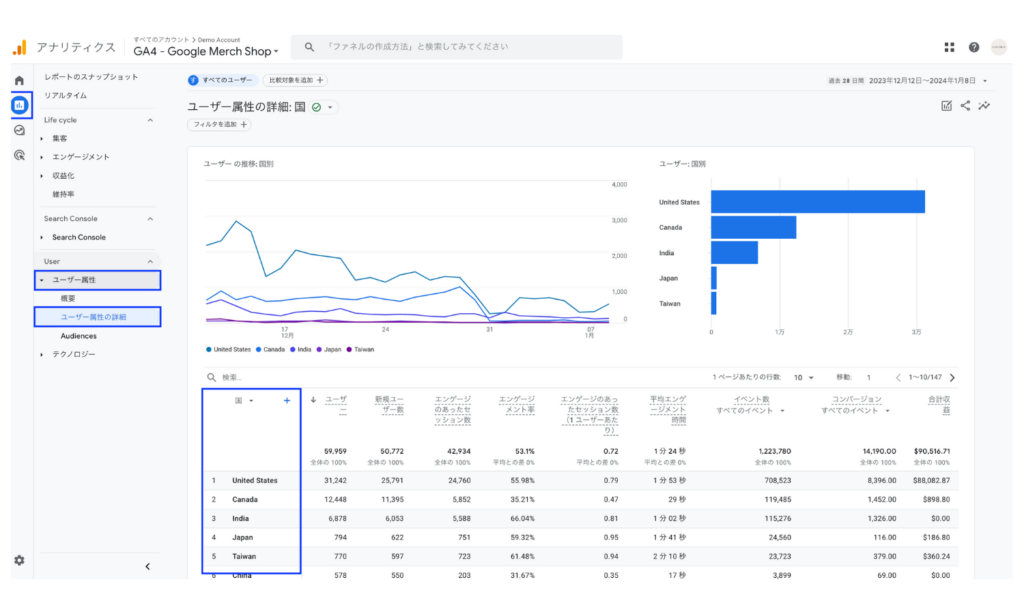
GA4のユーザー属性が見れない場合の対処方法
Googleシグナルが有効になっているかを確認する
冒頭でご説明した通り、「Googleシグナル」がオンになっていないとユーザー属性データは収集されません。
□ 関連記事:Googleシグナルとは?
市区町村データが(not set)になる場合は、データのしきい値が適用されていないかを確認する
市区町村のディメンションを使うと、上位に(not set)が表示される場合があります。
これは、GA4はユーザープライバシーを重視しており、特定の個人を識別できる可能性があるデータはレポートから除外されることがあります。これを「データのしきい値」と呼びます。データ量が少ない時に、このしきい値が適用されやすくなります。レポートの対象期間を長くすることでしきい値の適用が緩和されるので、試してみましょう。
□ 関連記事:GA4のしきい値とは?
年齢や性別データがunknownになる場合は、取得できているデータで分析する
ユーザー属性データは、Googleアカウントにログインしているユーザーで、さらにクッキーの使用に同意している場合にのみ収集されます。ユーザー属性が不明な場合には「unknown」と表示されることになります。
年齢や性別データは、傾向値を把握するためのものなので、unknownがあるという理由は分析できない理由にはなりません。取得できているデータを使って分析するようにしましょう。
導入社数3,000社突破!
Looker StudioでGA4レポートを自動化するならインハウスプラス
圧倒的なボリュームでさまざまなGA4のレポート作成ニーズに対応。GA4に加えて、サーチコンソールやGoogle広告のテンプレートも利用できます。
一度の購入でサイト数無制限でレポートが作成でき、レポートもコピーするだけ数分で完成、カスタマイズも自由自在です。またGA4の専門家の小川卓さんに顧問として参画いただき、GA4の仕様変更があった際はテンプレートを随時アップデートしているので、ずっと安心してご利用いただけます。
GA4レポートテンプレート
買い切りプランで使えるすべてのレポートテンプレートをみる >
ECサイト向けGA4レポートテンプレート
買い切りプランで使えるすべてのレポートテンプレートをみる >
サーチコンソール、Google広告レポートテンプレート
買い切りプランで使えるすべてのレポートテンプレートをみる >
Looker Studioを使ったカスタマイズ開発もお任せください
インハウスプラスでは、テンプレートのご提供だけでなく、企業様ごとに異なるご要望に合わせて、要件定義(必要な機能や内容を整理する作業)からシステムの構築までを一貫して行うカスタマイズ開発も多数ご対応しています。
一般的なレポート作成ツールでは対応が難しいようなご要望でも、Googleが提供する無料のBI(ビジネスインテリジェンス)ツール「Looker Studio」を最大限に活用することで、既存のシステム開発会社やBI専業会社と比べて、大幅にコストを抑えてご提供することが可能です。
「自社専用のレポートシステムを作りたい」「既存のデータをもっと見やすく整理したい」といったご相談がございましたら、ぜひお気軽にお問い合わせフォームよりご連絡くださいませ。担当者より丁寧にご案内いたします。
様々なデータソースに対応
インハウスプラスでは、さまざまなデータソースと連携し、レポートやダッシュボードの自動化を実現しています。以下のようなツールやサービスに対応しています:
- GA4
- サーチコンソール
- Web広告(33種類以上に対応)
- InstagramやFacebookインサイトなどのソーシャルメディア
- Googleビジネスプロフィール(MEO)
- SalesforceなどのSFA(営業支援)・CRM(顧客管理)ツール
- ECカートシステム
- その他、基幹システムや社内データとの連携も可能
豊富な開発実績があります
インハウスプラスでは、さまざまな業種・業態の開発実績があります。以下は、実際にご提供しているダッシュボードの一例です。
- Webメディア運営企業様
Web記事ごとの売上への貢献度を見える化するコンテンツ管理ダッシュボードです。どの記事がどれくらい売上に貢献しているかを明確に把握できます。 - BtoC向けアプリ運営企業様
アプリの利用状況や売上などを一元管理できる、経営・ビジネス視点での分析が可能なダッシュボードです。アプリの成果を数字で確認しやすくなります。 - BtoB向けWebサービス運営企業様
Web広告とSalesforce(営業支援ツール)のデータを統合し、マーケティングの投資対効果(ROI)を管理できるダッシュボードです。広告チャネルごとに、リード(見込み顧客)や商談・受注にかかったコスト、効果(ROAS:広告費用に対する売上)をリアルタイムで把握できます。 - 広告代理店様
クライアントへの報告に活用できる、自社ブランドのオリジナルWeb広告レポートです。Looker Studioで作成し、見た目や項目も自由にカスタマイズできます。 - 単品通販企業様
Web広告とカートシステム(ECサイトの購入データ)を連携し、チャネルごとのLTV(顧客生涯価値)やROASを可視化できるマーケティング管理ダッシュボードです。どの広告から来たお客様が、どれくらいの売上を生んでいるかが一目でわかります。
このように、お客様ごとに最適なレポートやダッシュボードをご提案・開発しております。
「こんなことはできる?」「自社データも連携できる?」といったご相談も大歓迎です。お気軽にお問い合わせください。
DeNAのデジタルマーケティング責任者として年間450億円を超えるECプラットフォームのマーケティングを担当。2014年に独立し、上場企業から資金調達後のスタートアップまでさまざまな企業のデジタルマーケティングのプロジェクトに関わり見識を広げた後、2018年3月に株式会社CALLOSUMを創業。
![[GA4] ユーザー属性の設定方法 | 年齢・性別データが見れない場合の対処法をわかりやすく解説](https://inhouse-plus.jp/wp-content/uploads/2024/01/ga4-user-demographic-1482x635.png)